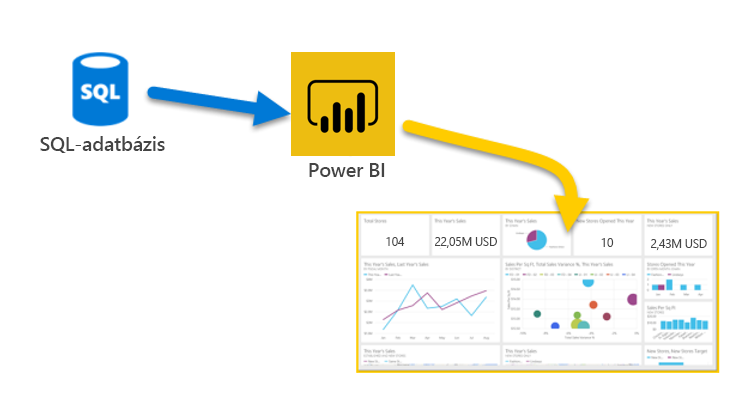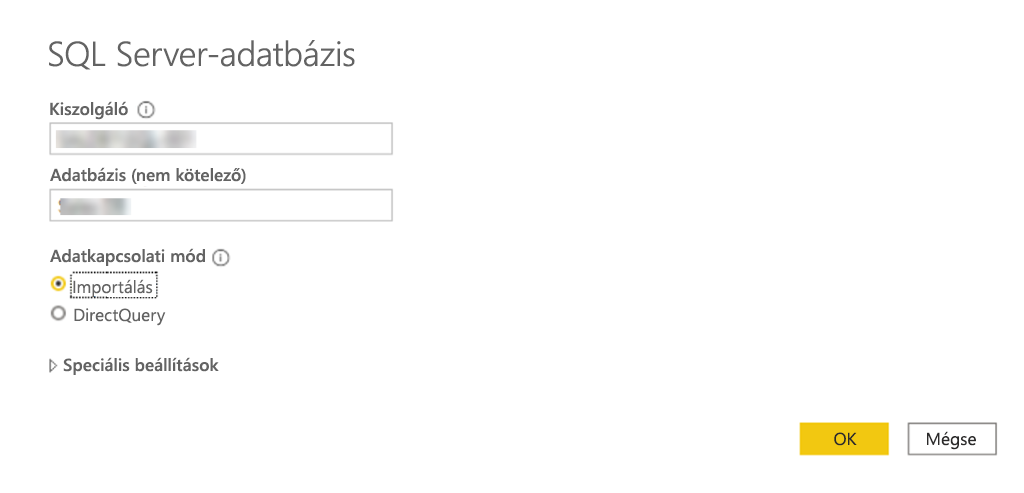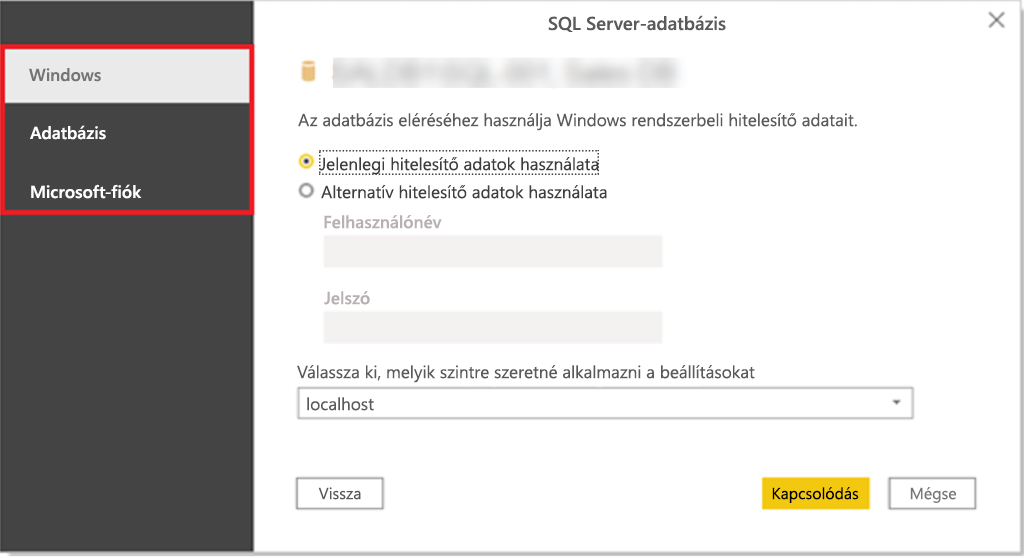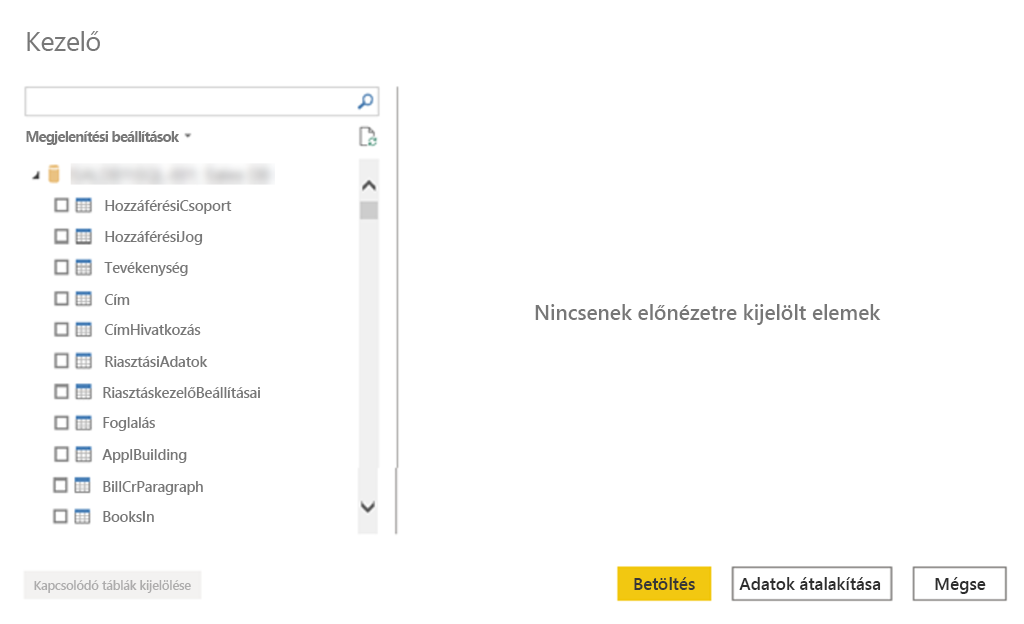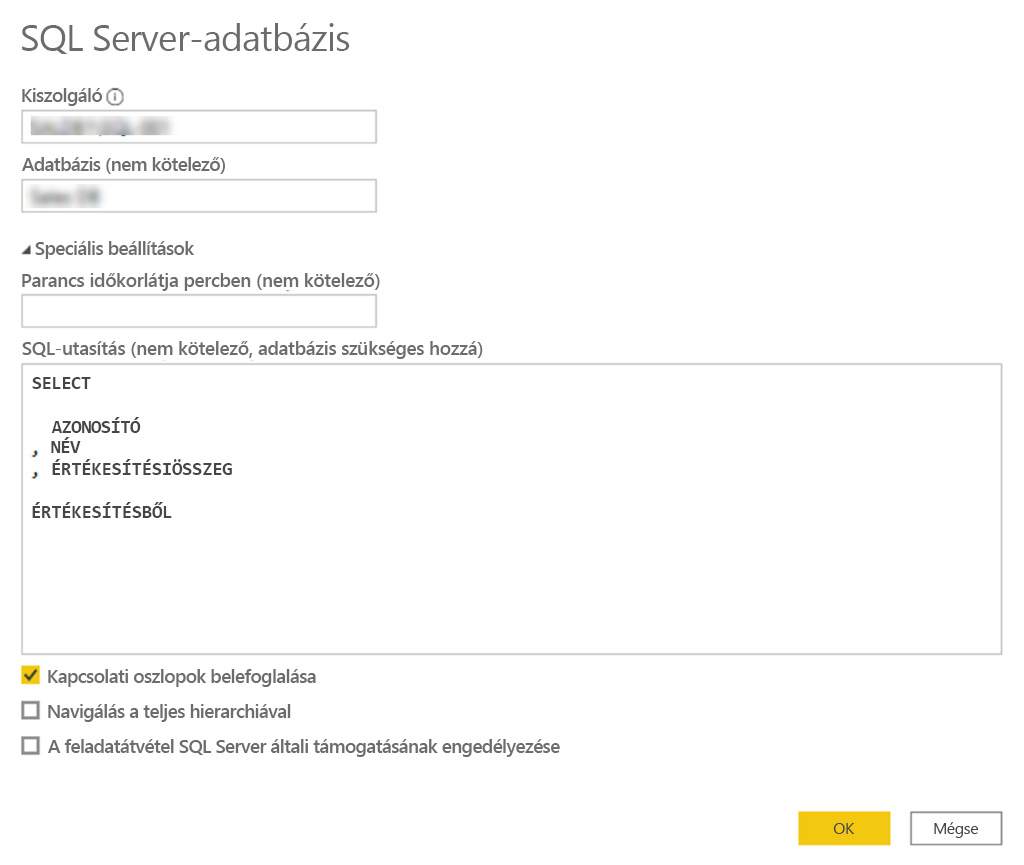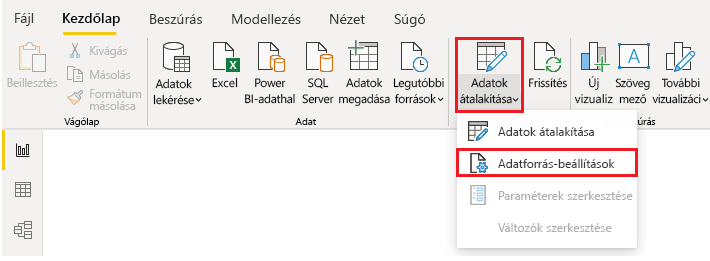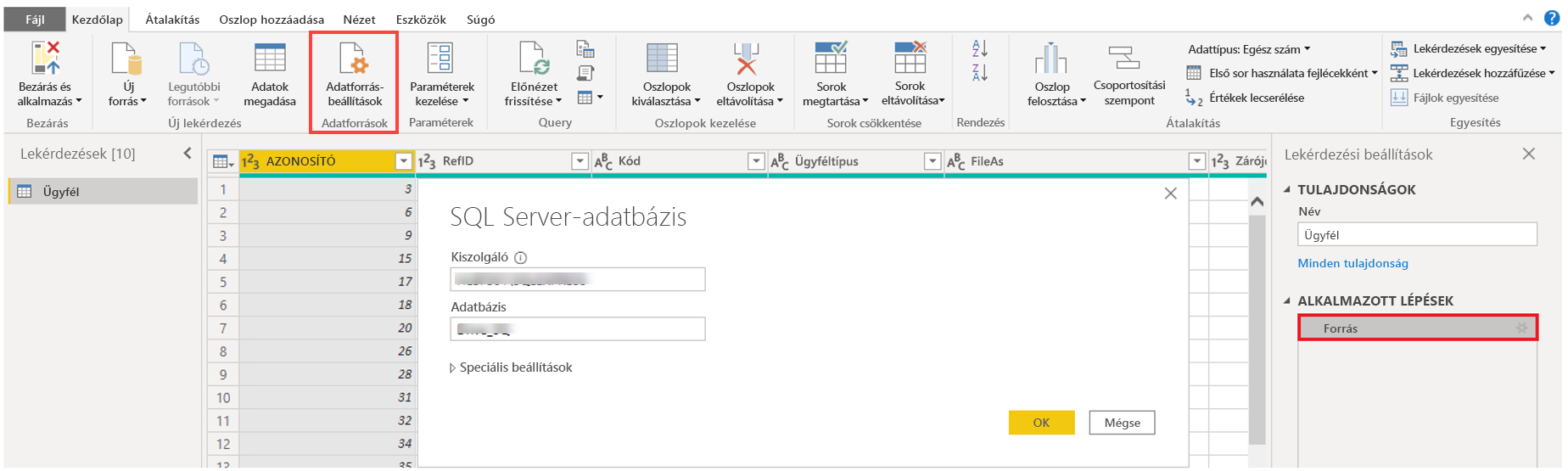Adatlekérdezés relációs adatforrásokból
Ha a szervezet relációs adatbázist használ az értékesítésekhez, az exportált egybesimított fájlok helyett közvetlenül az adatbázishoz csatlakozhat Power BI Desktop.
A Power BI adatbázishoz csatlakoztatása segít az üzletmenet figyelésében és a trendek felismerésében, így előrejelezheti az értékesítési adatokat, megtervezheti a költségvetést, és beállíthat teljesítménymutatókat és célokat. A Power BI sok felhőbeli vagy helyszíni relációs adatbázishoz kapcsolódhat.
Eset
A Tailwind Traders értékesítési csapata kérte, hogy csatlakozzon a szervezet helyszíni SQL Server adatbázisához, és kérje le az értékesítési adatokat Power BI Desktop, hogy értékesítési jelentéseket készítsen.
Csatlakozás relációs adatbázisban lévő adatokhoz
Használhatja az adatok lekérése funkciót a Power BI Desktop, és kiválaszthatja a relációs adatbázis megfelelő beállítását. Ebben a példában a SQL Server lehetőséget választja, ahogy az alábbi képernyőképen látható.
Tipp
Az Adatok beolvasása gomb mellett gyors elérést biztosító gombok találhatók, köztük az SQL Serverhez is.
A következő lépés az adatbázis-kiszolgáló és az adatbázis nevének megadása az SQL Server-adatbázis ablakban. Az adatkapcsolati mód két beállítási lehetősége a következő: Importálás (alapértelmezetten kijelölve, ajánlott) és DirectQuery. Többnyire az Importálás lehetőséget választja. A SQL Server adatbázis ablakában további speciális beállítások is elérhetők, de egyelőre figyelmen kívül hagyhatja őket.
Miután hozzáadta a kiszolgáló- és adatbázisneveket, a rendszer kérni fogja, hogy jelentkezzen be felhasználónévvel és jelszóval. Három bejelentkezési lehetőség közül választhat:
Windows – Használja a Windows-fiókját (Azure Active Directory hitelesítő adatok).
Adatbázis – Használja az adatbázis hitelesítő adatait. Az SQL Server például saját bejelentkezési és hitelesítési rendszerrel rendelkezik, és olykor ezt használják. Ha az adatbázisgazda egyedi bejelentkezést adott Önnek az adatbázishoz, akkor szükséges lehet megadni ezeket a hitelesítő adatokat az Adatbázis lapon.
Microsoft-fiók – A Microsoft-fiók hitelesítő adatainak használata. Ezt a lehetőséget gyakran használják Azure-szolgáltatásokhoz.
Válasszon egy bejelentkezési lehetőséget, adja meg a felhasználónevét és a jelszavát, majd válassza a Csatlakozás lehetőséget.
Az importálandó adatok kiválasztása
Miután az adatbázis csatlakozott Power BI Desktop, a Kezelő ablak megjeleníti az adatforrásban elérhető adatokat (ebben a példában az SQL-adatbázist). Egy tábla vagy entitás kijelölésével megjelenik a tartalom előnézete, így biztosítható, hogy a megfelelő adatok legyenek betöltve a Power BI-modellbe.
Jelölje be a Power BI Desktop behozni kívánt tábla(ok) jelölőnégyzetét, majd válassza az Adatok betöltése vagy átalakítása lehetőséget.
Betöltés – Az adatok automatikus betöltése egy Power BI-modellbe az aktuális állapotában.
Adatok átalakítása – Nyissa meg az adatokat a Microsoft Power Query, ahol olyan műveleteket hajthat végre, mint a felesleges sorok vagy oszlopok törlése, az adatok csoportosítása, a hibák eltávolítása és sok más adatminőségi feladat.
Adatimportálás SQL-lekérdezés megírásával
Az adatimportálás egy másik módja egy olyan SQL-lekérdezés megírása, amelyben csak a szükséges táblák és oszlopok vannak megadva.
Az SQL-lekérdezés írásához az SQL Server adatbázisablakban adja meg a kiszolgáló és az adatbázis nevét, majd a Speciális beállítások melletti nyílra kattintva bontsa ki ezt a szakaszt, és tekintse meg a beállításokat. Az SQL-utasítás mezőbe írja be a lekérdezési utasítást, majd válassza az OK gombot. Ebben a példában az SQL kiválasztása utasítás használatával tölti be az AZONOSÍTÓ, a NAME és a SALESAMOUNT oszlopokat a SALES táblából .
Az adatforrás-beállítások módosítása
Az adatforrás-kapcsolat létrehozása és az adatok Power BI Desktopba való betöltése után bármikor visszatérhet és megváltoztathatja a kapcsolat beállításait. Ezt a beavatkozást gyakran a vállalat biztonsági szabályzatai teszik szükségessé, ha például 90 naponként jelszót kell változtatni. Módosíthatja az adatforrást, szerkesztheti az engedélyeket, és törölhet is engedélyeket.
A Kezdőlapon válassza az Adatok átalakítása, majd az Adatforrás beállításai lehetőséget.
Az adatforrások megjelenített listájában jelölje ki a módosítani kívánt adatforrást. Ez utána jobb gombbal az adatforrásra kattintva megtekintheti a választható módosítási lehetőségeket, de használhatja az ablak bal alsó részén található gombokat is. Válassza ki a kívánt lehetőséget, hajtsa végre a beállítások szükséges módosításait, majd alkalmazza a módosításokat.
Az adatforrás beállításait a Power Queryben is módosíthatja. Jelölje ki a táblát, majd válassza az Adatforrás beállításai lehetőséget a Kezdőlap menüszalagon. Másik lehetőségként lépjen a Lekérdezés beállításai panelre a képernyő jobb oldalán, és válassza a Beállítások ikont a Forrás mellett (vagy dupla Forrás kiválasztása). A megjelenő ablakban frissítse a kiszolgáló és az adatbázis adatait, majd kattintson az OK gombra.
Miután elvégezte a módosításokat, válassza a Bezárás és az Alkalmaz lehetőséget a módosítások adatforrás-beállításokra való alkalmazásához.
SQL-utasítások írása
Amint azt már tudja, SQL-lekérdezésekkel adatokat importálhat a Power BI-modellbe. Az SQL betűszó a Structured Query Language rövidítése. Ez a szabványosított programozási nyelv relációs adatbázisok kezelésére és különböző adatkezelési műveletek végrehajtására használatos.
Képzelje el azt a helyzetet, hogy egy adatbázis egy nagy táblája több év értékesítési adatait tartalmazza. A 2009-ből származó értékesítési adatok nem relevánsak a létrehozott jelentés szempontjából. Ez az a helyzet, amikor az SQL hasznos, mert lehetővé teszi, hogy csak a szükséges adathalmazt töltse be az SQL-utasítás pontos oszlopainak és sorainak megadásával, majd importálja őket a szemantikai modellbe. Emellett összekapcsolhat különböző táblákat, meghatározott számításokat futtathat, logikai utasításokat hozhat létre és adatokat szűrhet egy SQL-lekérdezésben.
Az alábbi példa egy egyszerű lekérdezést mutat be, amely az ID, NAME és SALESAMOUNT értékeket válogatja ki a SALES táblából.
Az SQL-lekérdezés egy Select utasítással kezdődik, amely lehetővé teszi az adatbázisból lekérni kívánt mezők kiválasztását. Ebben a példában az ID, NAME és SALESAMOUNT oszlopokat akarja betölteni.
SELECT
ID
, NAME
, SALESAMOUNT
FROM
A FROM annak a táblának a nevét adja meg, amelyből az adatok le lesznek kérve. Ez ebben az esetben a SALES tábla. A következő példában a teljes SQL-lekérdezés látható:
SELECT
ID
, NAME
, SALESAMOUNT
FROM
SALES
Ha SQL-lekérdezést használ az adatok importálásához, próbálja meg elkerülni a helyettesítő karakter (*) használatát a lekérdezésben. Ha a SELECT utasításban a helyettesítő karaktert (*) használja, importálja az összes olyan oszlopot, amelyekre nincs szüksége a megadott táblából.
Az alábbi példa a helyettesítő karaktert használó lekérdezést mutat be.
SELECT *
FROM
SALES
A helyettesítő karakter (*) a Sales táblában lévő összes oszlopot importálja. Ez a módszer nem ajánlott, mert redundáns adatokat eredményez a szemantikai modellben, ami teljesítményproblémákat okoz, és további lépésekre van szükség az adatok jelentéskészítéshez való normalizálásához.
Minden lekérdezésben lenni kell WHERE záradéknak is. Ez a záradék a sorokat szűri, hogy csak a kívánt rekordok legyenek visszaadva. Ebben a példában, ha a legutóbbi értékesítési adatokat 2020. január 1. után szeretné lekérni, adjon hozzá egy WHERE záradékot. Ez a továbbfejlesztett lekérdezés látható az alábbi példában.
SELECT
ID
, NAME
, SALESAMOUNT
FROM
SALES
WHERE
OrderDate >= ‘1/1/2020’
Ezt érdemes elkerülni közvetlenül a Power BI-ban. Érdemesebb lehet egy ilyen lekérdezést egy nézetben megírni. A nézetek a relációs adatbázis táblákhoz hasonló objektumai. A nézetek is sorokból és oszlopokból állnak, és az SQL nyelv szinte valamennyi operátorát tartalmazhatják. Ha a Power BI nézetet használ az adatlekéréshez, akkor lekérdezésdelegálást hajt végre, ami a Power Query funkciója. A lekérdezésdelegálásról rövidesen részletesebben is szó lesz, de a lényege az, hogy a Power Query az adatok későbbi felhasználásának megfelelően optimalizálja azok lekérését.